Как прошивать через FlashTool — пошаговая инструкция. Программа для прошивки смартфонов FlashTool :: SYL.ru
Программа FlashTool – это мощный инструмент, предназначенный для прошивки смартфонов, работающих на чипсете MediaTek. При помощи этого приложения вы можете как установить на свое устройство более новую версию операционной системы, так и вовсе заменить ее на кастомную (модифицированную сторонними разработчиками).

Однако весь этот процесс сопровождается определенным риском, и одно неверное действие может привести к тому, что ваш смартфон превратится в бесполезный «кирпич». Чтобы этого не случилось, внимательно ознакомьтесь с данной статьей. Из нее вы узнаете о том, как прошивать через FlashTool правильно и не рисковать телефоном понапрасну.
Определяем модель процессора
Как уже упоминалось ранее, FlashTool работает только с устройствами на базе MediaTek. Ввиду такой особенности важно удостовериться, что ваш смартфон оборудован именно процессором данного производителя, иначе программа для прошивки может неправильно с ним взаимодействовать. Это, в свою очередь, чревато серьезными последствиями.
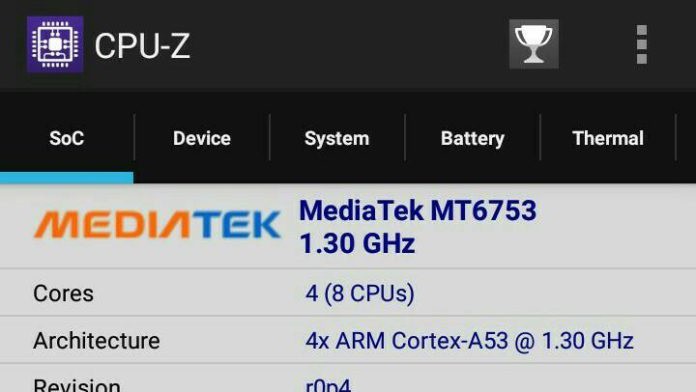
Чтобы определить модель процессора, вам понадобится специальное приложение – CPU-Z. Его можно бесплатно скачать из Play Market, так что этот процесс не должен вызвать у вас никаких затруднений. После того как вы скачаете и установите программу, сделайте следующее:
- Запустите CPU-Z на вашем смартфоне.
- Подождите несколько минут, пока программа будет собирать информацию об устройстве.
- Перейдите на вкладку SOC и обратите внимание на самую верхнюю строчку. Именно здесь и будет отображаться модель вашего процессора.
Если в упомянутой выше строке написано MediaTek, значит, ваш смартфон пригоден для работы с программой. Но все же, перед тем как прошивать через FlashTool, необходимо выполнить еще несколько важных действий. Речь о них пойдет ниже.
Подготовка
Важно знать, что прошивка смартфона приведет к тому, что он вернется к своим заводским настройкам. Другими словами, вся информация, хранящаяся на устройстве, удалится, и восстановить ее будет нельзя. Чтобы это не стало для вас неприятностью, сделайте следующее:
- Сохраните все контакты из телефонной книги. Их можно перенести на компьютер при помощи специальных программ или же синхронизировать со своим аккаунтом Google.
- Скопируйте на компьютер все важные фотографии, документы и видео.
- Проверьте, не осталось ли в SMS какой-либо важной информации (пароли от платежных систем, банковские коды и т. д.). Если таковая имеется, то лучше переписать ее.
- Проверьте календарь на наличие значимых дат.
- Если у вас остались установочные файлы каких-то редких программ, то можно скопировать их на компьютер, перед тем как прошивать через FlashTool.
Не пренебрегайте этими простыми советам, ведь они помогут вам сэкономить время и нервы. Лучше пройтись по всем пунктам несколько раз, и только после этого приступать к прошивке.
Настройка операционной системы
До того, как прошить «Андроид» через FlashTool, вам нужно выставить кое-какие настройки операционной системы. Дело в том, что Windows не очень адекватно воспринимает драйвера смартфонов, поэтому необходимо отменить проверку цифровых подписей. Это делается так:
- Запустите командную строку (Администратор).
- Напишите команду gpedit.msc для 32-битной ОС или же C:\Windows\SysWOW64\gpedit.msc для 64-битной ОС. Нажмите Enter.
- Перед вами откроется «Редактор групповой политики». Здесь вам нужно выбрать «Конфигурация пользователя», потом «Административные шаблоны», и затем «Система».
- Теперь нажмите «Установка драйвера», а после выберите «Цифровая подпись».
- В открывшемся окне выберите пункт «Отключить».
- Нажмите «Ок» и подтвердите проделанные изменения.
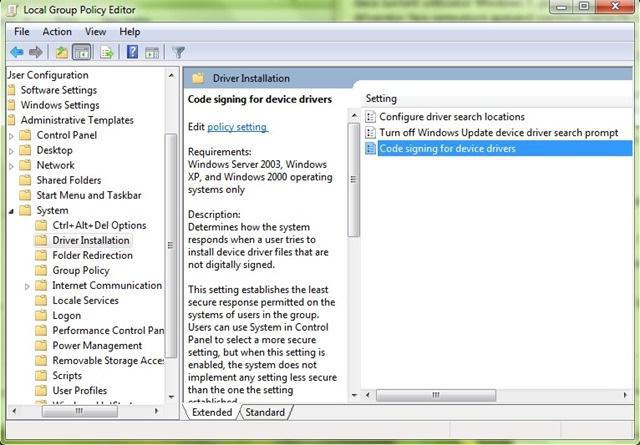
Теперь операционная система не будет «ругаться» на драйвер смартфона, и программа для прошивки сможет работать нормально.
Установка драйверов смартфона
На данном этапе вам нужно скачать и установить драйвер для вашего устройства, который позволит ему нормально взаимодействовать с компьютером. Искать его следует в таких местах:
- Первым делом, драйвер необходимо искать на сайте фирмы-производителя вашего устройства. Так вы будете уверены, что не подхватите компьютерный вирус.
- Иногда драйвер можно найти на диске, который идет в комплекте с некоторыми моделями телефонов. Если это так, то вам нужно вставить CD в привод компьютера и следовать подсказкам.
- В том случае, если два вышеупомянутых способа вам не подходят, вы можете поискать драйвер на тематических форумах. Имейте в виду, что так вы рискуете безопасностью не только своего телефона, но и компьютера. Поэтому обязательно проверьте все скачанные файлы на наличие вирусов, прежде чем устанавливать их.
После того как вы найдете драйвер, его следует скачать и установить. Это делается двойным нажатием по архиву и не должно вызвать никаких трудностей. Но иногда проблемы все же возникают, поэтому таким случаям следует уделить отдельное внимание.
Проблемы с установкой драйверов
Нередко случается так, что драйвер ни в какую не хочет устанавливаться. На самом деле ничего страшного в этом нет, и проблема решается довольно просто. А именно:
- Отключите data-кабель от компьютера и телефона.
- Выключите ваш смартфон и достаньте из него батарею. Карту памяти и SIM-карту можете не вынимать.
- Откройте «Диспетчер устройств» на вашем ПК.
- Поместите файлы драйвера в любое удобное для вас место.
- Не вставляя батарею, подключите телефон к компьютеру и приготовьтесь.
- Буквально на несколько секунд, в диспетчере появится новое устройство. Вам нужно успеть кликнуть на него правой клавишей мыши и выбрать строку «Обновить драйвер».
- Теперь просто укажите путь к файлам драйвера и дождитесь окончания процесса установки.
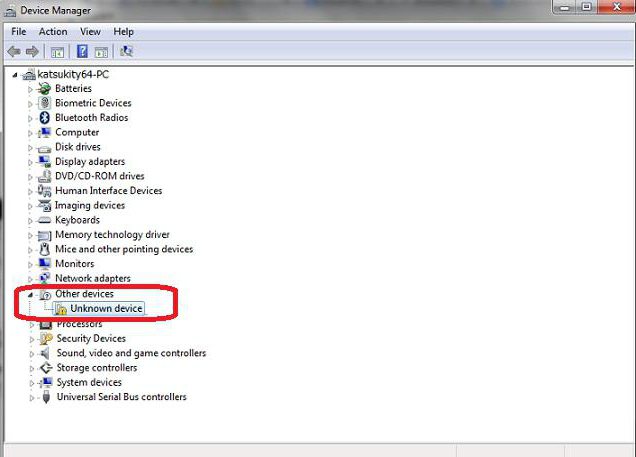
Если вы не успели вовремя обновить драйвер телефона и устройство исчезло из диспетчера, вам необходимо повторить всю процедуру заново, начиная с пункта 5.
Поиск прошивки
Теперь настало время найти и скачать прошивку, которую вы будете устанавливать на свой смартфон. Тут у вас два варианта: использовать официальное ПО или же кастомное. В первом случае просто зайдите на сайт фирмы-производителя телефона и найдите последнее обновление для вашей модели. А вот если вы решили использовать кастомную прошивку, тогда вам стоит придерживаться нескольких простых правил:
- Убедитесь в том, что выбранная прошивка подходит для вашей модели смартфона. Несоблюдение данного условия чревато серьезными проблемами, вплоть до превращения телефона в «мертвый» кусок пластмассы.
- Скачивайте файлы только с авторитетных сайтов и форумов. В этом случае, даже если возникнет какая-то проблема, вы можете рассчитывать на помощь разработчиков программного обеспечения.
- Внимательно изучите отзывы о прошивке, оставленные другими пользователями. Лучше не рискуйте, если среди них есть много негативных.
- Убедитесь в том, что прошивка смартфона, установленная у вас, старее, чем та, которую вы собираетесь скачать.
Помните, соблюдая эти нехитрые правила, вы убережете свой телефон от ненужных поломок.
Создание резервной копии
У большинства пользователей не возникает проблем во время прошивки, и весь этот процесс проходит гладко. Но все же лучше заранее подготовиться к непредвиденным ситуациям, ведь от них никто не застрахован. Для этого необходимо создать резервную копию системных файлов смартфона перед тем, как прошивать через FlashTool. Для этого:
- Подключите телефон к компьютеру.
- Выберите скорость считывания.
- Укажите тип считывания NOR.
- Перейдите на вкладку Read back и нажмите Add. Создайте файл резервной копии, присвоив ему любое имя. После этого нажмите Save.
- Перед вами появится окно, в котором следует указать размер считываемых данных в поле Length. Для начала попробуйте ввести значение 0x01000000, а если оно не подойдет, то 0x02000000.
- Отсоедините телефон от кабеля и отключите его. Достаньте батарею, вставьте ее обратно, а затем вновь подключите смартфон к data-кабелю (не включая).
- Нажмите и сразу же отпустите кнопку включения смартфона.
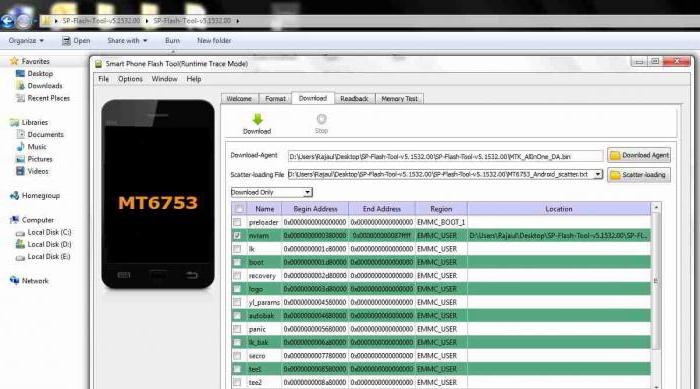 Если вы все сделали правильно, начнется процесс создания резервной копии. Обязательно дождитесь его окончания.
Если вы все сделали правильно, начнется процесс создания резервной копии. Обязательно дождитесь его окончания.Прошивка устройства
Если вы все обдумали и подготовились, то вам не осталось ничего другого, кроме как прошивать через FlashTool. Инструкция к этой процедуре, на самом деле, не такая уж и сложная, и выглядит она следующим образом:
- Запустите FalshTool и нажмите Scatter-loading.
- Укажите путь к файлу MTxxxx_Android_scatter_emmc.txt (вместо «xxxx» здесь будут цифры, соответствующие модели процессора вашего устройства). Нажмите «Открыть».
- Обязательно отметьте галочкой пункт DA DL All With Check Sum. В противном случае, вы рискуете «убить» свой смартфон.
- Нажмите кнопку Firmware-Upgrade и подключите выключенный телефон.
- В нижней части главного меню программы появятся разноцветные полосы загрузки.
- Как только процесс прошивки завершится, на экране возникнет зеленый кружок, извещающий об успешной операции.
Теперь вы можете отключать смартфон от data-кабеля и пользоваться им. Имейте в виду, что первое включение телефона иногда занимает достаточно много времени, так что не переживайте, если у вас возникла такая ситуация.
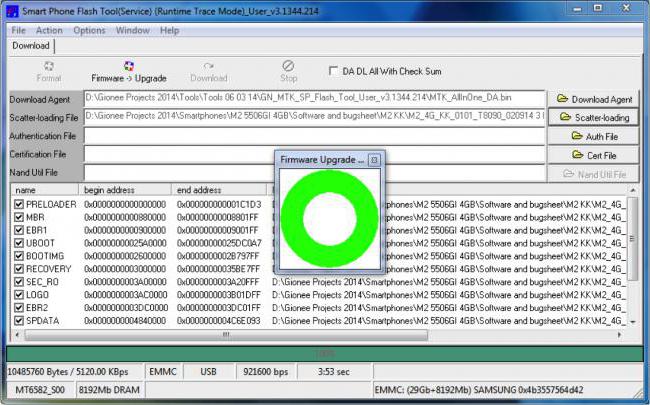 Кстати, если вы не знаете, как прошить планшет через FlashTool, то вы можете воспользоваться этой же инструкцией. Она одинаково справедлива для всех устройств на базе «Андроид».
Кстати, если вы не знаете, как прошить планшет через FlashTool, то вы можете воспользоваться этой же инструкцией. Она одинаково справедлива для всех устройств на базе «Андроид».Прошивка китайских телефонов
Как прошить китайский телефон через FlashTool? Это также возможно сделать, но эта процедура несколько отличается от стандартной, она будет рассмотрена отдельно. Здесь важно знать следующее:
- Никогда не нажимайте кнопку Memory Test в программе FlashTool. По какой-то причине китайские телефоны неадекватно реагируют на данную операцию, и может случиться так, что прошивка сотрется без возможности восстановления.
- Внимательно изучите информацию о прошивке на том сайте, с которого вы ее скачиваете. Не исключено, что в ней имеются баги, которые могут вызвать у вас серьезные проблемы.
- Не пытайтесь установить на ваш смартфон прошивку от другого устройства. Так вы рискуете испортить его, и не факт, что у вас получится вернуть телефон в рабочее состояние.
Также, если вы не уверены в своих силах, лучше обратиться в ближайший сервисный центр. Китайские смартфоны очень специфические, поэтому пусть ими занимаются специалисты.
Действия после прошивки
После того как прошивка вашего телефона завершена, вам необходимо выполнить еще несколько несложных действий:
- Не забудьте выставить актуальное время и дату.
- Привяжите ваше устройство к своему Google-аккаунту. Это особенно полезно в том случае, если вы синхронизировали с ним телефонную книгу.
- Будет лучше, если вы отформатируете карту памяти. На ней могут оставаться системные файлы от предыдущей прошивки, которые не делают ничего полезного, а только занимают свободное место.
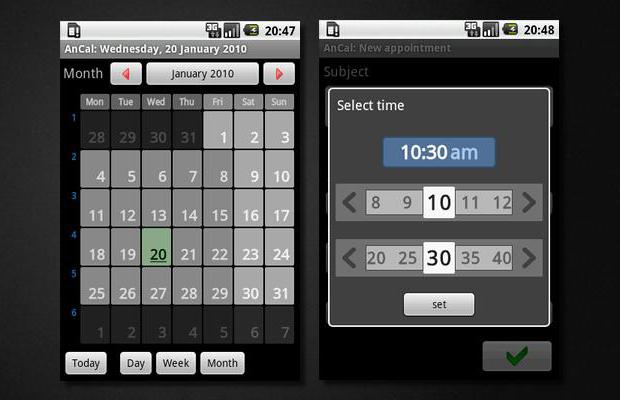
Вот, в принципе, и все. Теперь вы можете наслаждаться новой прошивкой, которая, несомненно, заставит ваш смартфон работать по-новому.
Прошивка через flashtool [инструкция + фото]. Как прошить телефон через flashtool
Подготовьте компьютер, установите драйвера.
Скачайте архив с образом и ПО, после чего распакуйте в корень любого диска.
Название папки с прошивкой, всегда рекомендуется сокращать до пары символов. Любые буквы, за исключением латинского алфавита, могут привести к сбою в процессе прошивки.
Запустите прошивальщик.
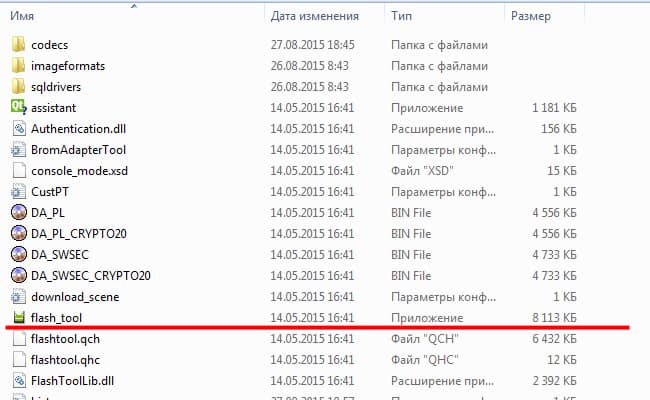
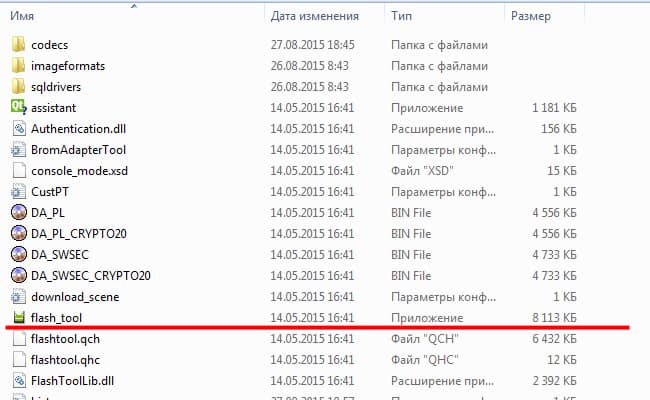
Запуск программы flashtool для прошивки.
Нажмите на «Scatter-Loading», для указания файла образа.
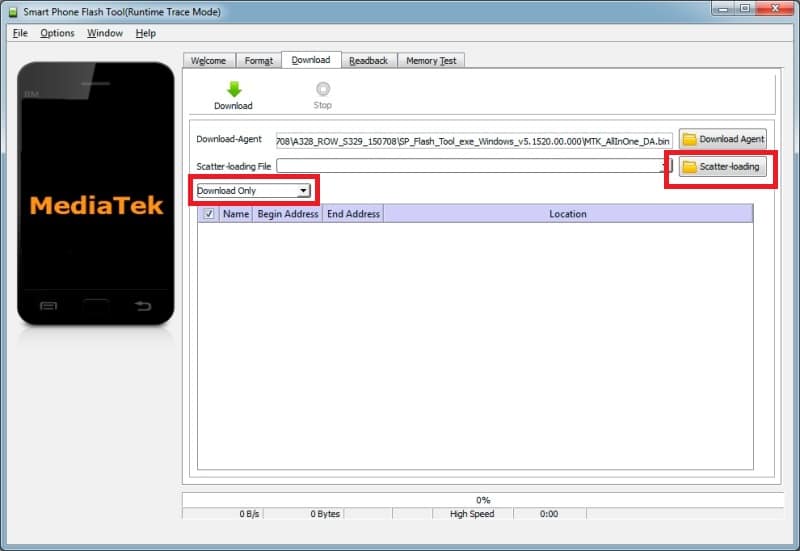
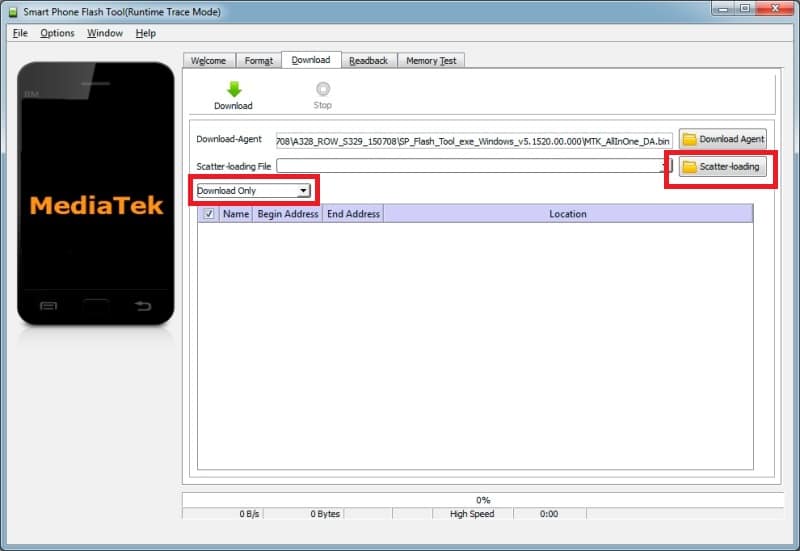
В программе flashtool нажмите на Scatter-Loading
Войдите в папку с прошивкой и укажите образ прошивки, которую вы скачали и собираетесь прошить
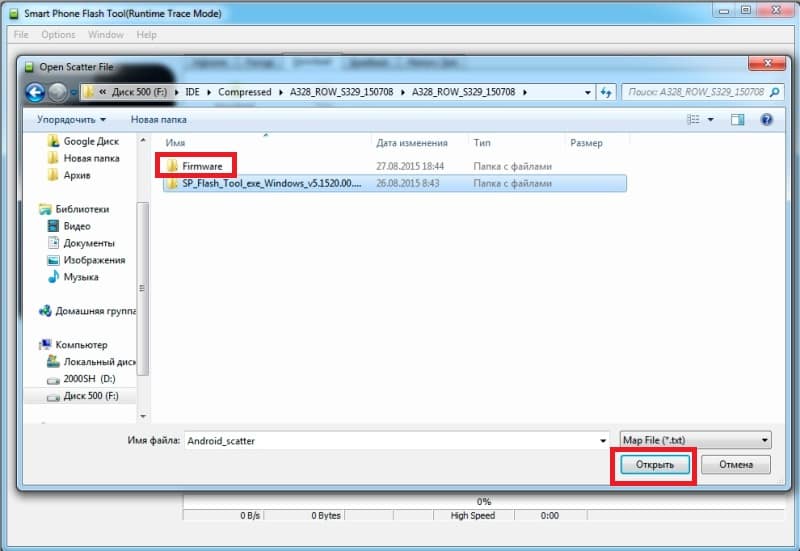
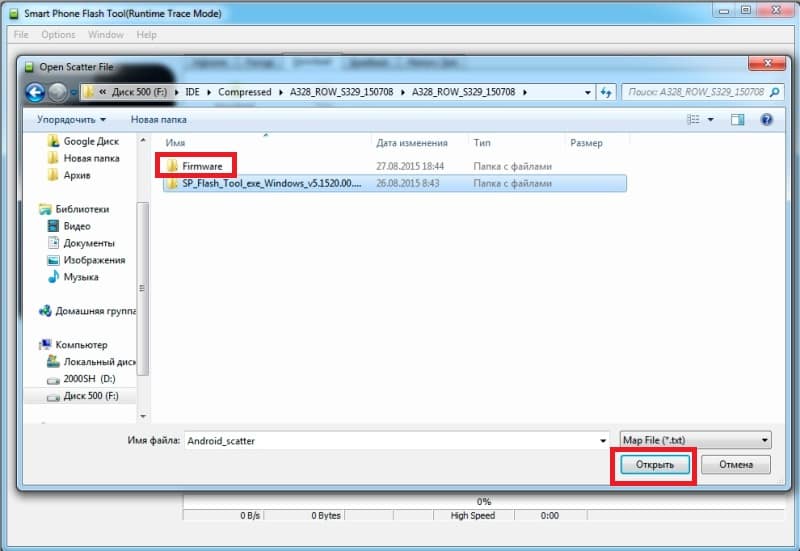
Войдите в папку с прошивкой
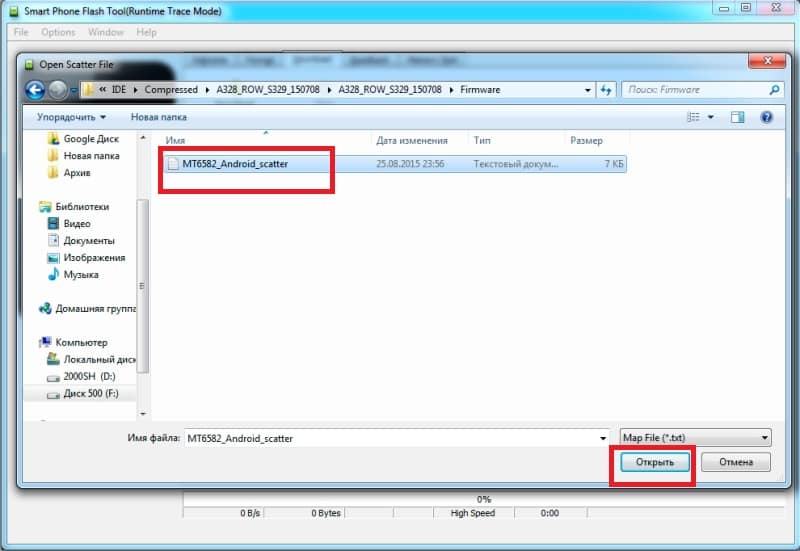
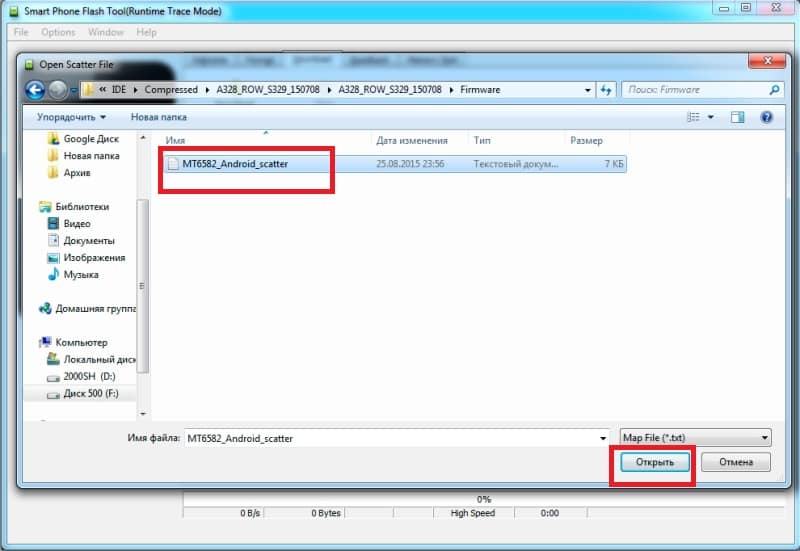
Подтверждение выбора файла для прошивки.
После выбора файла, появится список разделов, что будет прошит. Для устройств с SoC MT6575 и MT6577, при установке прошивки через режим Download Only, важно снять флажки с разделов PRELOADER и DSP_BL. Для прочих смартфонов, рекомендуется не прошивать PRELOADER, если в этом нет необходимости. При установке прошивки через режим Firmware Upgrade снимать флажок с раздела PRELOADER не нужно. При этом важно дополнительно убедится, какие разделы следует прошивать для конкретной модели.
При выборе Download Only выполняется прошивка выбранных разделов. А в режиме Firmware Upgrade – полная установка прошивки.
Если используется sp flash tool v3, необходимо отметить пункт DA DL ALL WITH Cheksum.
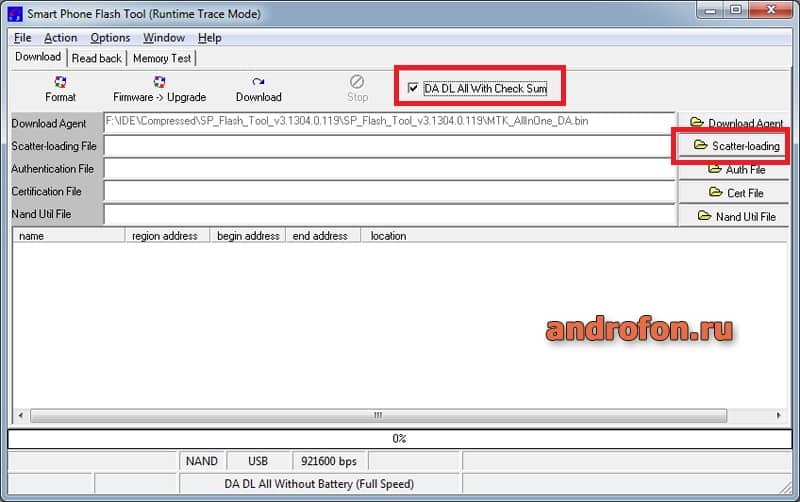
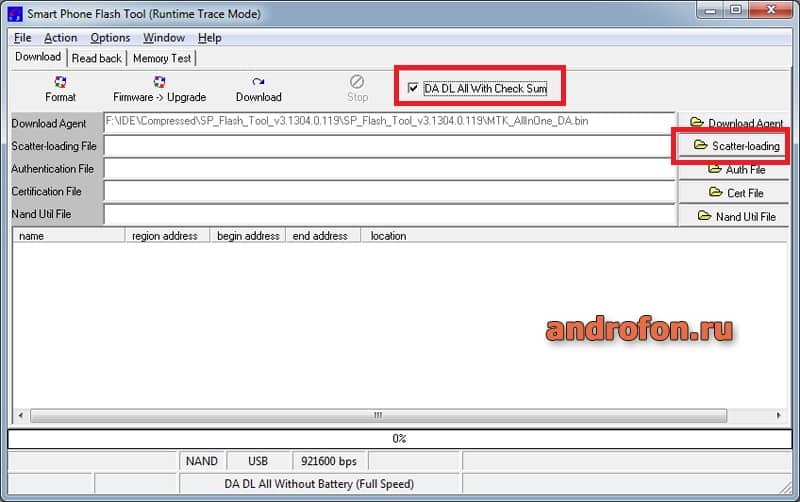
Отметить пункт DA DL ALL WITH Cheksum.
Затем выбрать и нажать на необходимый режим прошивки – Download Only или Firmware Upgrade.
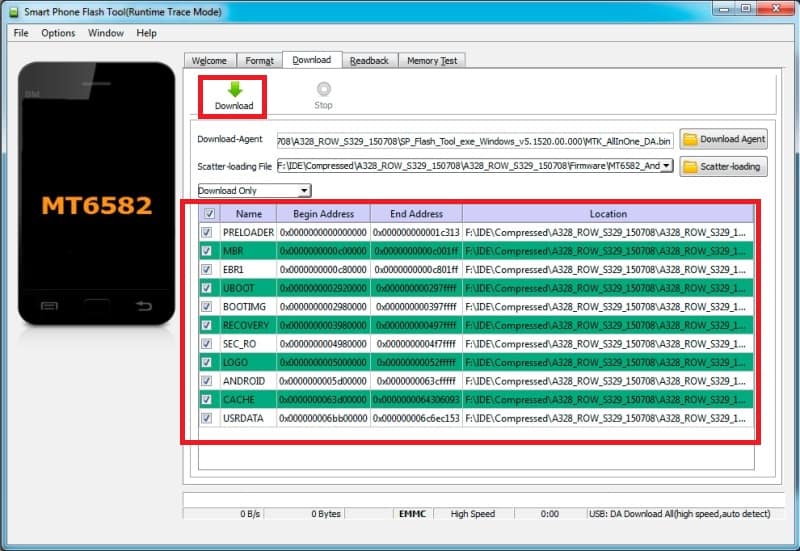
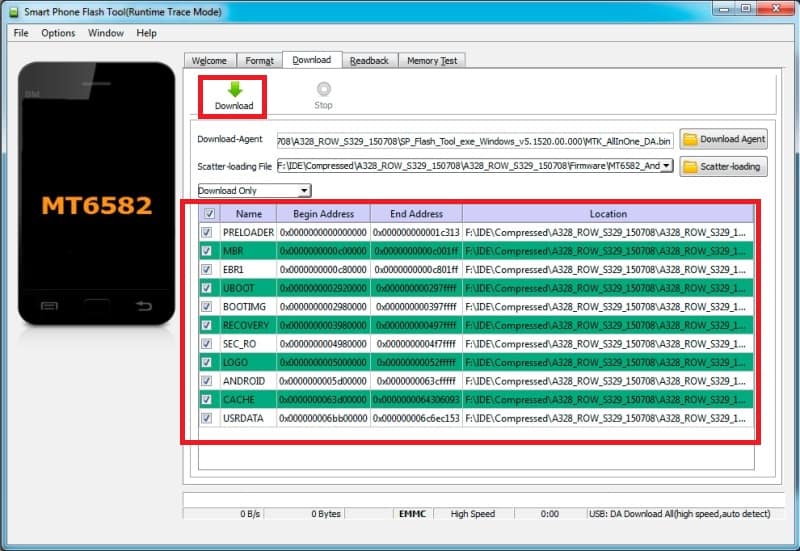
Для начала прошивки следует подсоединить телефон без батареи. Если конструкция не позволяет извлечь аккумулятор, тогда подключать телефон необходимо в выключенном состоянии.
Если все действия выполнены правильно, начнется установка прошивки. По завершению появится дополнительное окно с уведомлением о завершении прошивки. Понадобится отсоединить кабель, и включить телефон вручную.
Для первой загрузки требуется больше времени.
Как прошить телефон через flashtool пошаговая инструкция
- Подробности
- Категория: Прошивка Android
-
- Автор: MobileOC.ru
- Просмотров: 133

Всем привет сегодня будем разбираться как прошить телефон через SP Flash Tool. Это самая востребованная программа для прошивки телефоном на базе процессоров MediaTek. В статье также будут затронуты такие темы как установка драйверов и поиск прошивки для вашего телефона.
Откуда взять прошивку, драйвера и SP FlashTool
- Прошивки на большинство смартфонов есть на сайте 4pda. Вбиваем в поиске название вашего смартфона плюс 4pda после выбираем подходящую ссылку и переходим по ней. После скачивания прошивки кидаем его на диск С и разархивировываем.
- Скачать драйвера для SP Flash Tool с инструкцией по установке.
- Скачать SP Flash Tool v5.1944.
Способы прошивки смартфона через SP FlashTool
Всего есть три режима прошивки смартфона через SP Flash Tool они перечислены снизу:
Download Only режим хорошо подходит при прошивке или обновлении одного или нескольких разделов. Например, вам нужно прошить только рекавери, лого или обновить (boot.img и system.img), а всё остальное оставить неизменным. В процессе прошивки форматируются выбранные разделы, а после на их место заливаются новые образы. Если нужно сохранить пользовательские данные то при прошивке нужно убрать галочку с пункта USRDATA. Далее мы рассмотрим подробно процедуру прошивки смартфона именно этим методом так как он является самым распространённым и часто используемым.
Firmware Upgrade В данном режиме тоже стирается вся информация но IMEI и другие системные параметры не удаляются. . Для этого режима должны прошиваться все разделы, отмеченные в scatter-файле включая образ preloader.bin. Он обязательно должен быть от вашего смартфона, иначе получите кирпич.
Format All + Download форматирует всю память смартфона при это стерается все начиная от данных заканчивая IMEI.
Процесс прошивки телефона через SP FlashTool
- Разархивировываем SP Flash Tool в корень диска С заходив в папку и запускаем flash_tool.exe.

- При старте программы изначально выбран режим работы «Download Only». Данный режим применяется в большинстве ситуаций и является основным для практически всех прошивочных процедур. Так что оставляем его без изменений.

- Далее добавляем в программу scatter-файла. В этом файле есть перечень всех разделов флеш-памяти устройства, а также адресов начальных и конечных блоков памяти. Чтобы добавить scatter-файла в Flash Tool нажимаем кнопку «choose», расположенную справа от поля «Scatter-loading file».

- После чего откроется проводник где нужно выбрать scatter-файла. Он обычно располагается в папке с распакованной прошивкой и имеет название MTxxxx_Android_scatter_yyyyy.txt, (где xxxx – номер модели процессора устройства, для которого предназначены загружаемые в смартфон данные, а – yyyyy, тип памяти, используемый в смартфоне). Выбираем scatter-файла и нажимаем кнопку «Открыть».

- После загрузки scatter-файла в автоматическом режиме добавится все разделы прошивки.

- Слева от названия разделов располагаются чек-боксы, позволяющие исключить или добавить определенные файл-образы, которые будут записаны в смартфон.

- Для режима Download Only нужно снять галочки с пунктов PRELOADER и DSP_BL – для устройств на процессорах MTK: MT6575 и MT6577. Для всех остальных устройств на базе MTK в указанном режиме рекомендуется снять галочку с пункта PRELOADER;

- Проверяем настройки FlashTool. Нажимаем меню «Options» и в раскрывшемся окне переходим в раздел «Download». Отмечаем галочками пункты «USB Checksum» и «Storage Сhecksum» это позволит проверить контрольные суммы файлов перед записью в устройство, а значит позволит избежать прошивки испорченных образов.

- Начинаем процесс прошивки проверяем, чтобы устройство было отключено от компьютера, выключаем полностью телефон, вынимаем и вставляем обратно аккумулятор, если он съемный. Далее переводим FlashTool в режим ожидания для этого нажимаем кнопку «Download», обозначенную зеленой стрелкой, направленной вниз.

- В режиме ожидания, в программе невозможность осуществлять какие либо действия. Доступна только кнопка «Stop», позволяющая прервать процедуру. Подключаем выключенный телефон с зажатой кнопкой громкости вверх через USB 2.0 к компьютеру.

- После подключения смартфона к ПК начнется процесс прошивки, внизу появится полоска индикктор по которому можно понять сколько осталось до завершения прошивки.

- В процессе прошивки индикатор меняет свой цвет в зависимости от производимых программой действий. Для полного понимания процессов которые происходят во время прошивки рассмотрим расшифровку цветов индикатора:

- После того, как программа удачно закончит прошивку появится окошко с надписью «Download OK». Отключаем смартфон от ПК и запускаем. Обычно первый запуск Android после прошивки длится довольно долго.

Пожалуй, на этом все если есть вопросы или пожелания пишем в комментариях. Спасибо!
Добавить комментарий
Как правильно прошить телефон с помощью SP FLASH TOOL
Ссылка на скачивание программы появиться после регистрации Для просмотра скрытого содержимого вы должны войти или зарегистрироваться на сайте.
Для начала давайте разберемся, что нам понадобиться:
- Программа SP FLASH TOOL.
- Компьютер ПК или НОУТБУК.
- СМАРТФОН, который желаем прошить.
- USB кабель.
Следующий шаг установка драйверов:
- Если у вас смартфон не включается, то необходимо скачать драйвера USB для своей модели телефона.
- Если телефон в рабочем состоянии, и вы решили просто перепрошить или обновить прошивку, то достаточно подключить телефон к компьютеру и дождаться полной установки драйверов. (Возможно, для установки драйверов телефон потребуется подключить к ПК или ноутбуку в выключенном состоянии и с нажатой кнопкой громкости вверх или вниз включить ваш смартфон) все зависит от модели вашего телефона.
Приступаем к прошивке телефона (инструкция)
- Скачиваем архив SP FLASH TOOL и разархивируем скачанный файл
- Запускаем exe от имени администратора (чтобы запустить от имени администратора выберите Flash_tool.exe и нажмите правую кнопку мыши, там будет строка запустить от имени администратора)
- Нажимаем на Scatter- Loading и указываем файл прошивки
Файл прошивки выглядит, так MTXXXX_Android_scatter вместо X у вас будут цифры вашей прошивки. (ждем установки прошивки в программу SP Flash Tool). - Снимаем галочку со строки Preloader и нажимаем кнопку
- Подключаем выключенный телефон с зажатой кнопкой громкости вверх (для уверенности вытащите батарею и вставьте её, не включая телефон) через USB к компьютеру. Дальше пойдет установка прошивки на ваш смартфон (снизу пойдет цветная полоска)Если ни каких изменений не происходит после подключения телефона к компьютеру то попробуйте отключить USB от телефона вынуть аккумулятор и снова вставить. подключить телефон к компьютеру.
- ГОТОВО!!!!!Ссылка на скачивание программы появиться после регистрации
Для просмотра скрытого содержимого вы должны войти или зарегистрироваться на сайте.
пошаговая инструкция, исправление ошибок + видео
В устройствах Android со временем появляются различные проблемы, которые устраняются единственным способом — прошивкой устройства. Делать это самостоятельно стоит только в крайнем случае, если других вариантов решения проблемы нет. Во время прошивки могут возникнуть осложнения, которые приведут к ещё большей поломке устройства. Но если вы внимательно ознакомитесь с инструкцией и будете последовательно выполнять все описанные шаги, то вероятность возникновения новых ошибок будет ниже.
Что нужно знать перед прошивкой устройства
Перед тем как прошивать телефон или планшет, нужно чётко понять, что такое прошивка, в каких случаях она действительно необходима и какие могут быть риски.
Что даёт прошивка устройства, когда её необходимо проводить
Прошивка устройства — это обновление или откат операционной системы телефона или планшета до определённой версии вручную. Когда вы покупаете устройство, на нём уже установлены все необходимые для работы данные, но иногда стоит вмешаться и самостоятельно изменить версию или тип прошивки. Это бывает в следующих случаях:
- Некоторые фирмы быстро забывают о поддержке устройств, даже вышедших относительно недавно. На телефоны или планшеты перестают приходить обновления системы. Проверить наличие доступных обновлений можно в настройках устройства, пройдя следующий путь: «О телефоне» — «Обновление системы». Если обновлений нет, прочитайте минимальные требования к прошивке, которую хотите установить, и убедитесь, что внутренности вашего устройства до сих пор могут поддерживать новые версии операционной системы.
- Некоторые фирмы устанавливают на свои устройства фирменные прошивки или добавляют к стандартной собственные нововведения. Проблема может возникнуть в том, что вам не понравится изюминка от производителя, или нестандартная операционная система будет сильно перегружать устройство. Чаще всего самые обычные версии Android работают максимально стабильно и быстро.
- Возможно, на вашем устройстве находятся папки, файлы и приложения, которые невозможно стереть простым нажатием кнопки «Удалить», так как они защищены системой. Один из способов избавиться от таких элементов — перепрошить устройство, в этом случае все папки, файлы и приложения будут безвозвратно утеряны.
- Вы можете установить специальные версии прошивок Android от сторонних разработчиков, которые распространяют свои творения в интернете совершенно бесплатно. Преимущество таких версий в дополнительных функциях и расширениях. Например, пользователю даётся возможность более детально настроить внешний вид системы, получить доступ к ранее скрытым папкам.
- Если вы боитесь за безопасность своих данных и не доверяете компаниям, которые постоянно синхронизируют свои приложения с вашим устройством, то можете, например, установить прошивку «Android без Google», которая полностью отключает доступ к вашей информации приложениям от компании Google.
Возможные последствия прошивки устройства
Устанавливая вручную новую версию операционной системы, нужно учитывать и некоторые риски:
- В процессе прошивки телефон или планшет может зависнуть или выдать какие-то ещё ошибки, так как каждое устройство имеет свой процент уникальности, и именно из-за него у вас может возникнуть сбой, который не возникал у других. Но пугаться не стоит, большинство возможных ошибок можно исправить, об этом пойдёт речь ближе к концу статьи.
- Если вы обновляете устройство до более высокой версии прошивки, то его внутренности (процессор, батарея и т. п.) могут не выдержать увеличения нагрузки. С каждой новой версией прошивка наполняется всё большими функциями и улучшениями, а железо вашего устройства, возможно, не рассчитано на такие нагрузки. В таком случае оно начёт зависать или попросту не запустится.
- Если вы устанавливаете неофициальную прошивку, то она может не поддерживать некоторые модели процессоров или конфликтовать с ними.
- При ручной прошивке устройства с него слетает гарантия. Если после самостоятельного обновления версии системы у вас возникнут проблемы, вы не сможете сдать своё устройство в технический сервис по гарантии.
Правила, которых стоит придерживаться при ручной прошивке устройства
Есть несколько правил, которых нужно придерживаться, чтобы процесс обновления прошёл успешно:
- Убедитесь, что батарея устройства заряжена как минимум на 60%. Если устройство сядет во время обновления, прошивка оборвётся на середине, а это приведёт к поломке и возникновению ошибок.
- Перед тем как начать прошивать устройство, внимательно прочтите инструкцию ниже, чтобы убедиться, что все действия вам ясны и понятны. Обязательно сделайте это, иначе велика вероятность того, что вы застопоритесь на одном из шагов и не сможете продвинуться дальше.
- Выполните все пункты подготовки, которые описаны ниже.
Подготовка к прошивке системы
Перед началом операции вам понадобится подготовить следующее:
- Компьютер с операционной системой Windows или macOS.
- USB-кабель для соединения компьютера и устройства Android.
- Приложение для прошивки SP Flash Tool. Устанавливайте самую последнюю версию, чтобы избежать проблем. Но будьте внимательны, данная программа подойдёт только для устройств с чипом модели MTK.
- Драйверы для фирмы, которая выпустила ваше устройство.
- Подходящая прошивка. Её следует скачать и сохранить в папку, которую можно будет легко и быстро найти.
- Резервная копия всех данных, хранящихся на устройстве. Это нужно сделать на всякий случай, чтобы при возникновении проблем иметь возможность откатить процесс.
Создание резервной копии данных
Для быстрого и удобного создания резервной копии данных вам понадобится получить на своём устройстве root-права, а также установить стороннюю программу Nandroid Backup.
- Скачиваем приложение 360root с официального сайта разработчика. Оно необходимо для получения прав суперпользователя.
Чтобы скачать приложение 360root с официального сайта, нужно выбрать кнопку с версией для Android
- Запускаем программу на своём устройстве и нажимаем большую кнопку в центре экрана. Готово, root-права получены.
Нажимаем кнопку Root для установления прав суперпользователя
- Заходим в Play Maket и устанавливаем приложение Nandroid Backup.
Приложение Nandroid Backup бесплатное, нужно просто найти его в Play Market и нажать «Установить»
- Приложение запросит доступ к root-правам, нажмите кнопку «Разрешить».
При запросе доступа к root-правам в Nandroid Backup нажимаем кнопку «Разрешить»
- Дождитесь окончания процесса создания резервной копии, продолжаться он может от двух до десяти минут в зависимости от объёма данных.
Дожидаемся окончания процесса создания резервной копии в Nandroid Backup
- После окончания копирования информации вы получите уведомление об успешном завершении операции и указание о том, где хранится резервная копия. Её необходимо переместить на компьютер или другое устройство.
После завершения процесса появляется ссылка для сохранения резервной копии данных
- Запускаем приложение SP Flash Tool. К этому моменту все драйверы и прошивка должны быть скачаны и распакованы.
Запускаем приложение SP Flash Tool
- Кликаем по кнопке Scatter-Loading.
Кнопка Scatter-Loading находится вверху справа
- Указываем путь до файла «Номер MTK_txt», который находится в папке распакованной прошивки или в подпапке target_bin.
Нужный файл имеет номер и подзаголовок Android_scatter_emmc
- Программу оставляем запущенной, кликаем по иконке «Мой компьютер» правой кнопкой мыши и в открывшемся меню выбираем раздел «Свойства».
Павой кнопкой мыши нажимаем «Мой компьютер» и открываем раздел «Свойства»
- Переходим к разделу «Диспетчер устройств».
В открывшемся окне слева находим раздел «Диспетчер устройств»
- Берём устройство, которое необходимо прошить, и вынимаем из него батарею. Вставляем обратно, подключаем устройство к компьютеру при помощи USB-кабеля.
Для устройств Android используется кабель, на одном конце которого находится разъём USB, на другом — micro-USB
- Включаем устройство. До того момента, когда оно окончательно активируется и перейдёт в режим зарядки, на компьютере необходимо выбрать гаджет и нажать кнопку «Обновить драйверы». У вас будет секунд 5–10 с момента, когда компьютер заметит подключённое устройство, и до момента, когда начнёт его заряжать. Если не успели попасть в этот промежуток, повторите шаги 6–7 заново.
В «Диспетчере устройств» выбираем нужное устройство и нажимаем кнопку «Обновить драйверы»
- Укажите путь до файла «Номер MTK Preloader», который находится в папке с драйверами, а после пройдите процесс установки. Если появятся какие-либо предупреждения, пропускайте их.
Выбираем способ поиска драйверов для установки
- Теперь возвращаемся к программе SP Flash Tool и разворачиваем меню Frimware, выбираем в нём пункт Upgrade.
Нажимаем кнопку Frimware
- Дожидаемся окончания установки прошивки и получаем данное сообщение об успешно завершённом процессе.
Прошивка выполнена успешно
Видео: как прошить устройство через SP Flash Tool
Как восстановить утерянные данные
На случай, когда необходимо восстановить удалённые данные, мы и создавали резервную копию данных устройства. Чтобы провести восстановление, выполняем следующие действия:
- Скачиваем и устанавливаем программу Adb Run. Подключаем устройство к компьютеру через USB-кабель.
- Запускаем Adb Run и переходим к разделу 12.
После запуска Adb Run переходим к разделу 12 — Backup
- Выбираем второй вариант — ADB Restore (указываем путь до созданной резервной копии, если это необходимо).
Выбираем второй вариант — ADB Restore
- Берём устройство в руки и выбираем вариант «Восстановить данные».
В Adb Run внизу экрана нажимаем кнопку «Восстановить данные»
Возможные проблемы при прошивке устройства
Если устройство после проведения прошивки перестало запускаться или зависает в процессе активации, то стоит прошить его заново через SP Flash Tool, при этом включив функцию DA DL All With Check Sum.
Ещё у вас могут возникнуть ошибки со следующими уникальными номерами:
- 1003 S_COM_PORT_OPEN_FAIL — необходимо использовать другой USB-переходник или воткнуть устройство в другой USB-порт;
- 1011 S_NOT_ENOUCH_STORAGE_SPACE — на устройстве не хватает памяти или версия SP Flash Tool не является актуальной — обновите приложение;
- 1013 S_COM_PORT_OPEN_FAIL — проблема с USB-кабелем или портом, также эта ошибка появляется при устаревшей версии программы;
- 1022 S_UNSUPPORTED_VER_OF_DA — проблемы, связанные с версией SP Flash Tool;
- 1040 S_UNSUPPORTED_OPERATION — неправильная версия прошивки или драйверов;
- 3001 S_DA_EXT_RAM_ERROR — необходимо использовать другой USB-кабель;
- 3012 NAND_FLASH_NOT_FOUND — необходимо обновить программу или использовать для прошивки другой компьютер.
Также если SP Flash Tool не видит устройство, необходимо сменить USB-кабель, обновить версию программы, сменить USB-порт или перезагрузить компьютер.
Другие способы прошивки устройства
Есть ещё несколько способов, с помощью которых вы сможете сменить прошивку своего устройства:
- через настройки устройства — этот способ не предназначен для установки новой прошивки, он нужен для отката системы до заводских настроек;
- через жёсткий сброс — этим способом также можно откатить систему, но при этом можно будет выбрать вариант прошивки, необходимо наличие карты памяти;
- через другие сторонние программы, если у вас возникли проблемы с SP Flash Tool, бесплатных приложений в интернете для проведения этого процесса очень много.
Если по каким-то причинам вы захотите изменить модель, версию или вид прошивки на устройстве Android, то можете воспользоваться бесплатным приложением SP Flash Tool, предварительно закачав необходимую прошивку и драйверы к вашему телефону или планшету. На всякий случай создайте резервную копию данных, хранящихся в памяти устройства, чтобы не потерять их в случае какой-либо ошибки. Если программа SP Flash Tool не работает с вашим компьютером или устройством, можете использовать один из других способов.
Оцените статью: Поделитесь с друзьями!SP Flash Tool – инструкция
Программа Flash Tool позволяет каждому владельца смартфона или планшета на базе процессора MTK перепрошить свое устройство, чтобы аппарат получил не только новое оформление, но и стал работать намного быстрее.
Для полноценной перепрошивки необходимы
Совместимые драйвера для вашего устройства;
Файл новой прошивки;
Программа Flash Tool.
Установка драйвера
В программе Flash Tool прошивка аппарата без корректной установки драйвера невозможна. Операционная система Windows не всегда устанавливает драйвера на аппараты с процессором MTK, установку необходимо выполнить вручную. Необходимо скачать последнюю версию драйверов.
Драйвер можно установить, запустив пакет установки или установить его вручную, запустив установку через диспетчер устройств. С установкой через инсталлятор всё просто – необходимо его запустить и следовать инструкциям.
При установке вручную, через панель управления, необходимо выполнить следующие действия:
Подключить аппарат к компьютеру;
В панели управления найти значок Диспетчер устройств;
На неопознанном устройстве нажать Обновить драйверы.
Файл прошивки
Прошивка должна быть предназначена для загрузки через программу FlashTool.
Инструкция
Установить драйвер для прошивки, если он еще не был установлен. Драйвер вы можете скачать на главной странице сайта;
В случае корректной установки драйвера, устройство должно кратковременно появиться без предупреждающих иконок в диспетчере устройств Windows при его подключении к компьютеру;
Выключить устройство;
Выполнить зарядку аккумулятора на устройстве Android. Уровень заряда батареи должен быть более 50%;
Перед дальнейшими операциями по прошивке рекомендуется сделать бэкап данных и прошивки для вашего устройства;
Необходимо нажать в запущенной программе кнопку Scatter-loading;
Файл, который необходимо выбрать, находится в основной папке с прошивкой и заканчивается расширением _emmc.txt;
Выбрать режим Download Only если вы хотите только прошить образы в соответствующие разделы, или режим Firmware Upgrade – полная перепрошивка с защитой от потери важных данных;
В том, как пользоваться Flash Tool, стараются разобраться многие, и у большинства пользователей после процедуры аппарат зависает на логотипе и не включается;
Чтобы этого не произошло, для режима Download Only нужно снять галочки с пунктов PRELOADER и DSP_BL – для устройств на процессорах MTK: MT6575 и MT6577. Для всех остальных устройств на базе MTK в указанном режиме рекомендуется снять галочку с пункта PRELOADER;
В режиме Firmware Upgrade пункт PRELOADER должен быть активен;
Нажать на кнопку Download;
Подключить выключенное андроид устройство к компьютеру с помощью USB кабеля без использования переходников, удлинителей или хабов;
Если устройство не обнаружено – отключите его от компьютера, выньте и снова вставьте батарею, после чего повторно подключите устройство к компьютеру;
После определения устройства начнется процесс прошивки. Процесс может занять продолжительное время, до окончания прошивки нельзя отключать аппарат от компьютера;
Необходимо ожидать появления зеленой окружности на фоне программы. При ее появлении – аппарат успешно прошит;
Отсоедините устройство от компьютера и включите.
Инструкция для Flash Tool позволит обновить прошивку или вернуть аппарат к жизни, если до этого он даже не включался или не загружался дальше логотипа.
ВниманиеВсе действия вы выполняете на свой страх и риск. За испорченные устройства сайт Flash-Tool.ru ответственности не несёт
Android Flash Tool — сервис для простой и быстрой перепрошивки Android-устройств прямо из браузера
Google создала сервис Android Flash Tool, задача которого упростить процесс прошивки Android-устройств. Совместим он с компьютерами, работающими под управлением Windows, macOS, Linux и Chrome OS. Позиционируется онлайн-приложение как более простая и комфортная альтернатива более трудоемким утилитам, включая SP Flash Tool.

На данном этапе оно работает с устройствами Pixel и заявлена поддержка прошивок, выходящих в рамках проекта AOSP (Android Open Source Project без сервисов Google), обновлений, выпускаемых самим поисковым гигантом и патчей для AOSP-сборок. В списке поддерживаемых моделей указаны смартфоны трех поколений, начиная с Google Pixel 2. На данный момент нет ясности, будет ли этот перечень расширен за счет прочих смартфонов. Но и исключать такой возможности, нельзя.

В рамках Android Flash Tool не нужно искать образ операционной системы, а достаточно USB-кабеля и браузера. Чтобы сервис работал правильно и без сбоев, нужно использовать браузер с поддержкой интерфейса WebUSB (Microsoft Edge 79 и новее, Chrome с версии 61, Opera 43 и новее).
Перед тем как начать работу, необходимо на Android-устройстве активировать отладку по USB и заводскую разблокировку в меню для разработчиков. Только после этого гаджет можно подключить напрямую к ПК (USB-C и USB-A) и начать работу с сайтом Android Flash Tool. Всего несколько простых действий и устройство получит последнюю версию AOSP.
Источник: 9to5google.com
Автор: Ирина Кошелева Дата публикации: 29.01.2020












